LG Optimus Black, instalar el Clockworkmod Recovery y pasos a seguir a la hora de instalar una Rom cocinada.
Los beneficios que nos dará el tener el Recovery modificado instalado en nuestro terminal, son muchos y amplios, entre ellos y de lo mas importante es que podremos hacer un Nandroidbackup de todo nuestro sistema, además de poder cambiar y actualizar dicho sistema con Roms cocinadas y modificadas para tal efecto.
Para poder conseguir instalar el tan beneficioso Clokworkmod Recovery, lo primero que deberemos hacer es Rootear nuestro LG Optimus Black, para ello os paso el siguiente enlace al tutorial de como Rootear fácilmente y en apenas unos segundos usando una herramienta para Windows llamada LG Esteem.
Enlace al tutorial de como Rootear LG Optimus Black
Una vez seguido el tutorial de como Rootear el teléfono, ya estaremos listos para instalar el Recovery modificado.
Para instalar el Clockworkmod Recovery, es tan sencillo como descargarse desde el Play Store, la aplicación Rom Manager, que además de instalarnos con un simple clic el tan deseado y beneficioso Recovery, también nos servirá para otras muchas funciones muy útiles para nuestro terminal.
Descargar Rom Manager desde el Play Store
Cuando tengamos la aplicación instalada en nuestra Optimus, la abriremos y en la primera opción que se nos muestra instalaremos el ClockWorkmod Recovery, para ello presionaremos sobre Flash ClockWorkmod Recovery y seguiremos las instrucciones.
Durante el proceso de Flasheo del Recovery es posible que nuestro Optimus comience a hacer cosas raras, no os preocupéis que es de lo mas normal, tan solo esperar a que el proceso termine y cuando el teléfono se reinicie ya estará el Clokworkmod instalado correctamente y nuestro equipo funcionará como siempre.
Lo primero a hacer una vez instalado el Recovery es guardar una copia de seguridad de nuestro sistema tal y como lo tenemos, para ello accederemos al Recovery desde la propia aplicación Rom Manager, presionando sobre la opción Reboot into Recovery.
Se nos apagará el terminal y se nos reiniciará en el famoso Recovery, en este menú, navegaremos con las teclas de volumen y confirmaremos la selección con la tecla Power.
Para hacer la copia de seguridad de nuestro sistema, deberemos tener espacio suficiente en nuestra tarjeta de almacenamiento, bajaremos hasta la opción Backup and Restore, confirmaremos y una vez en la siguiente pantalla elegiremos NandroidBackup y después Backup.
Con esto ya tendremos nuestra valiosa copia de seguridad guardada en nuestra tarjeta de memoria, recordad que antes de comenzar el proceso deberemos tener la batería de nuestro dispositivo al 100 x 100, ya que es un proceso delicado y que tarda un rato.
Ahora lo que tendréis que tener en cuenta siempre a la hora de instalar una Rom desde el recovery es seguir los siguientes pasos:
- Copiar la Rom descargada en formato zip y sin descomprimir en nuestro dispositivo.
- Copiar del mismo modo las Gaaps de Google y el kernel.
- La primera vez que flasheamos una Rom hay que hacer los seis wipes obligatoriamente.
- Los archivos de las Gaaps y el Kernel los podremos flashear directamente desde el Rom Manager una vez instalada la rom.
- Las Gaaps son necesarias para tener las aplicaciones nativas de Google.
- El Kernel es opcional, ya que las nuevas Roms ya traen sus propios Kernels.
- Los wipes se encuentran dos en la pantalla principal del Recovery, que son wipe data/factory reset y wipe cache partition, un tercero se encuentra en el recovery en la ruta advanced/wipe dalvick cache, y los tres faltantes se encuentran en la ruta, también desde el recovery, mounts and storage, y una vez dentro format data, format cache y format system.
- Hay que asegurarse a la hora de hacer los seis wipes comentados, que nuestro Optimus está cargado al 100 x 100 y no apagarlo durante el proceso hasta que no tengamos la nueva Rom instalada, ya que al hacer todos esos wipes tendremos nuestro terminal sin sistema operativo,
- Una vez hechos los wipes tan solo tendríamos que ir atrás hasta la pantalla principal del Recovery y elegir la opción install zip from sd card, luego choose zip from sd card y una vez hay seleccionaríamos la Rom copiada a la SD e instalarla confirmando con el botón Power.
Como podéis comprobar no es tan difícil instalar una Rom cocinada para nuestro dispositivo, tan solo deberemos ser cuidadosos y seguir las instrucciones al pie de la letra,
Continuad atentos a esta página ya que iremos posteando las mejores Roms cocinadas para el LG Optimus Black, así que estar atentos y hasta la próxima.

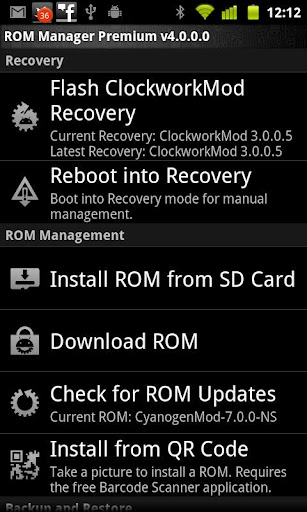
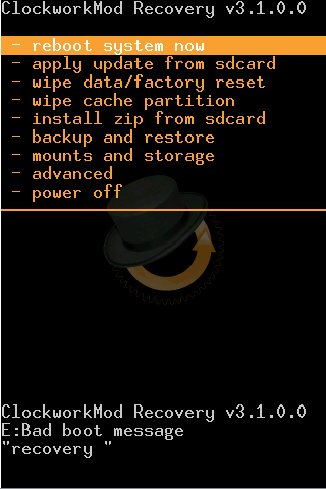
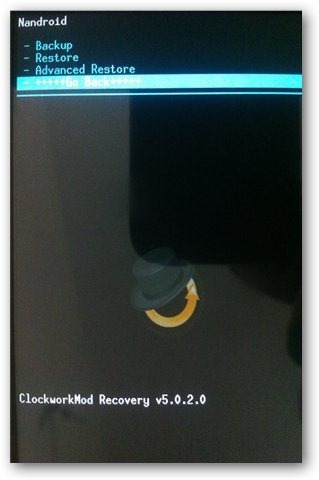
No me deja utilizar Flash ClockWorkmod Recovery, me dice que error me faltan privilegios.
excelente muy facil hacer el root, gracias (y)
saludos amigo tengo un lg e970 jelly bema 4.1.2, deseo colocar otra rom, cual me recomiendas ? y que pasos debo seguir, slaudos y mil gracias
alguien por favor podría echarme la mano, estoy en el último paso, pero quisiera saber como se llama el archivo de la rom que se copió a la SD. ¿podrían?